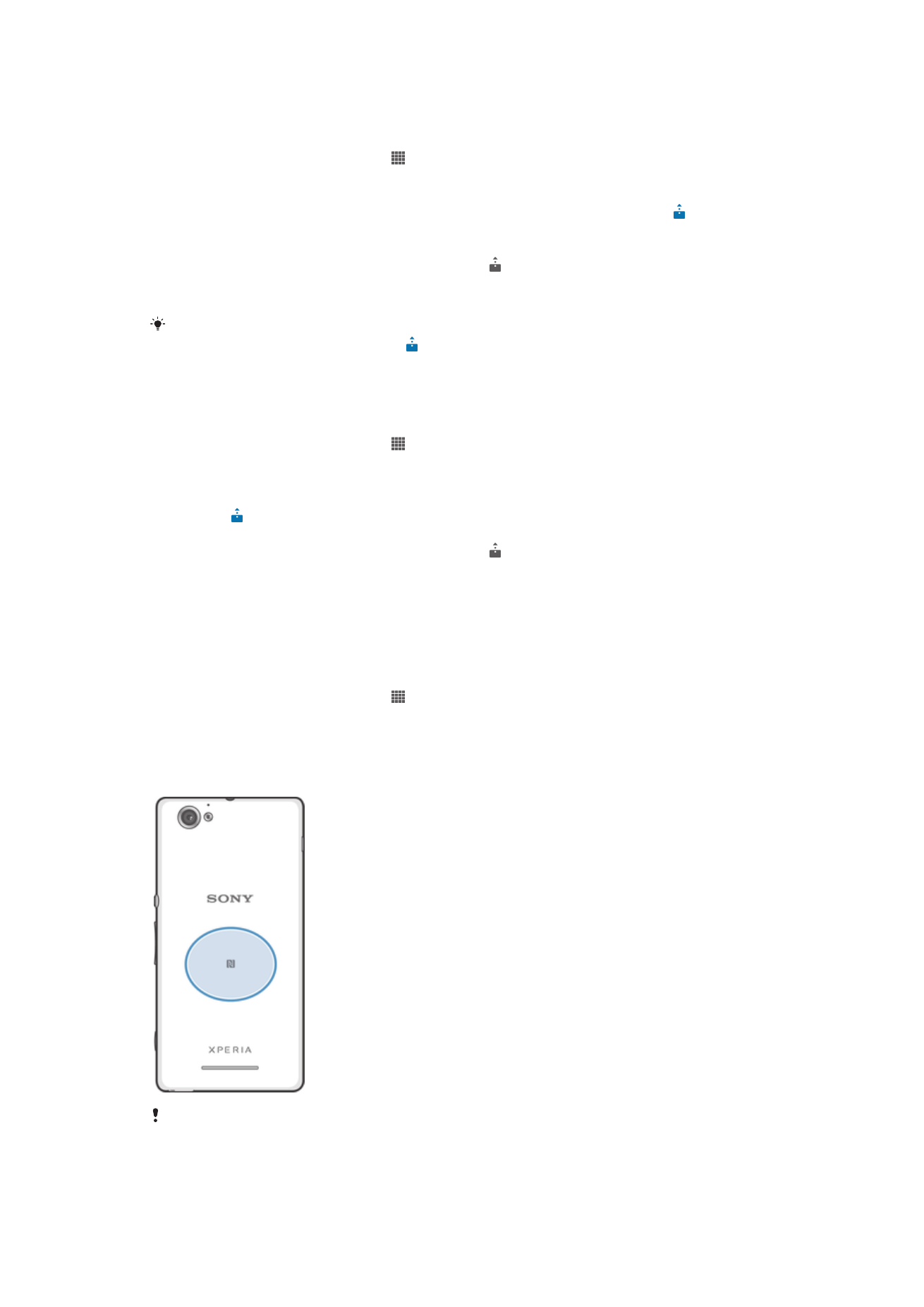
NFC
Per attivare la funzione NFC
1
Dalla Schermata Home, sfiorare .
2
Trovare e sfiorare
Impostazioni > Altro....
3
Selezionare la casella di controllo
NFC.
Area riconoscimento NFC
L'ubicazione dell'area di rilevamento NFC non è la stessa su tutti i dispositivi. Quando si
condividono dati con un altro dispositivo utilizzando l'NFC, fare riferimento alla guida per
l'utente dell'altro dispositivo per maggiori informazioni.
95
Questa è una versione Internet della pubblicazione. © Stampato per un uso privato.
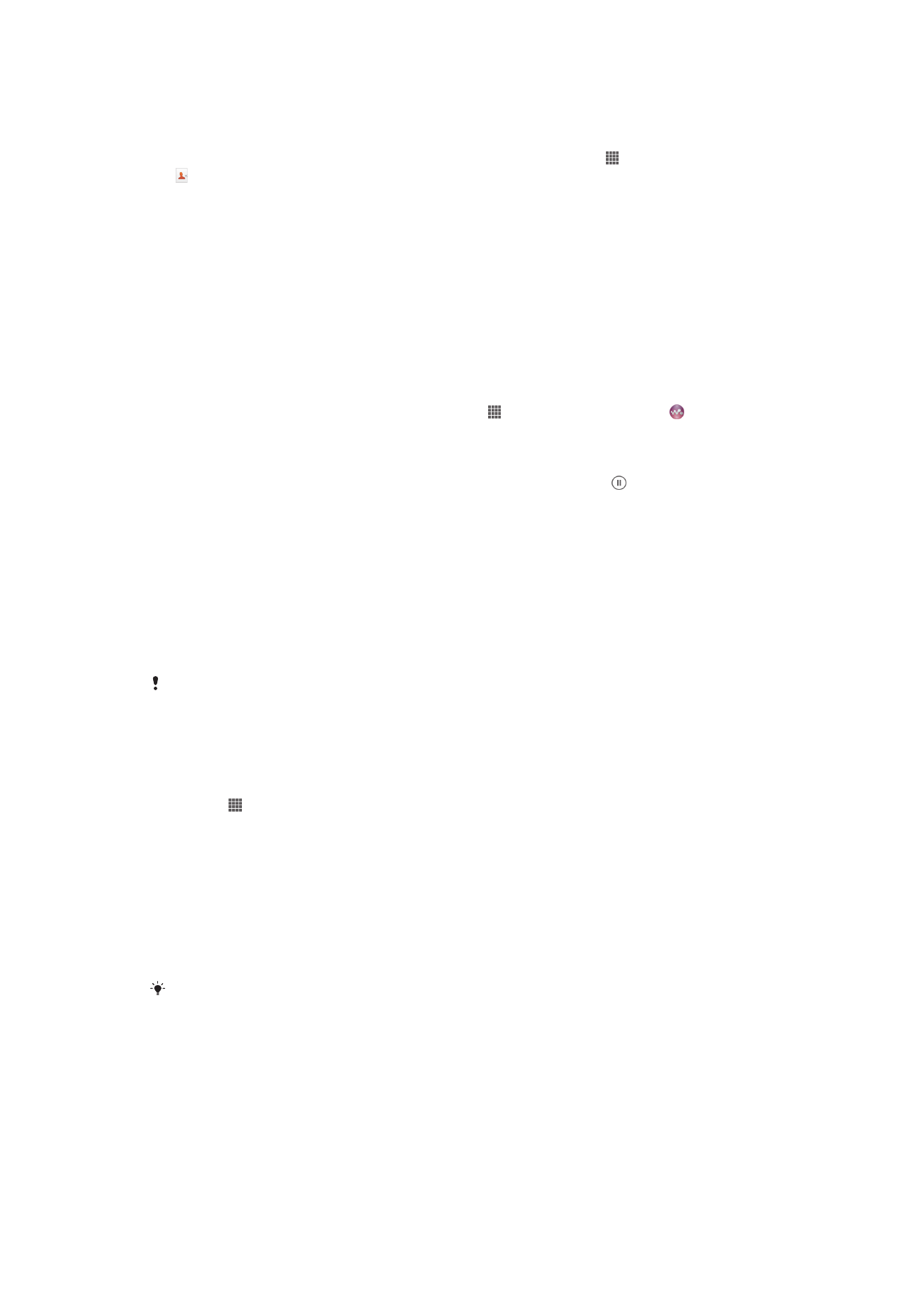
Per condividere un contatto con un altro dispositivo utilizzando NFC
1
Verificare che la funzione NFC sia attiva su entrambi i dispositivi e che entrambi gli
schermi siano attivi.
2
Per visualizzare i contatti, accedere a Schermata Home, sfiorare , quindi sfiorare
.
3
Sfiorare il contatto che si desidera condividere.
4
Tenere il dispositivo con la parte posteriore rivolta verso la parte posteriore del
dispositivo ricevente in modo che l'area di rilevamento NFC di un dispositivo
tocchi l'altra. Quando i dispositivi entrano in contatto, essi vibrano e riproducono
un breve suono. Un'anteprima del contatto viene visualizzata.
5
Sfiorare l'anteprima per avviare il trasferimento.
6
Quando il trasferimento è terminato, le informazioni di contatto vengono
visualizzate e salvate sullo schermo del dispositivo ricevente.
Condividere file musicali con un altro dispositivo utilizzando NFC
1
Verificare che la funzione NFC sia attiva su entrambi i dispositivi e che anche gli
schermi di questi ultimi siano attivi.
2
Per aprire l'applicazione "WALKMAN", sfiorare , quindi trovare e sfiorare .
3
Sfiorare la scheda
La mia musica per aprire la libreria musicale.
4
Selezionare una categoria musicale e navigare fino al brano musicale che si
desidera condividere.
5
Sfiorare un brano da riprodurre. È quindi possibile sfiorare l'icona per
sospendere il brano musicale. Il trasferimento funziona se il brano viene riprodotto
o sospeso.
6
Tenere il dispositivo con la parte posteriore rivolta verso la parte posteriore del
dispositivo ricevente in modo che l'area di rilevamento NFC di un telefono tocchi
l'altra. Quando i dispositivi entrano in contatto, vibrano e riproducono un breve
suono. Viene visualizzata un'anteprima del brano.
7
Sfiorare l'anteprima per avviare il trasferimento.
8
Ultimato il trasferimento, il file musicale viene immediatamente riprodotto sul
dispositivo di destinazione. Nello stesso momento, il file viene salvato sul
dispositivo ricevente.
Potrebbe non essere possibile copiare, inviare o trasferire elementi protetti da copyright.
Condividere una foto o un video con un altro dispositivo utilizzando NFC
1
Verificare che la funzione NFC sia attiva su entrambi i dispositivi e che entrambi gli
schermi siano attivi.
2
Per visualizzare foto o video nel dispositivo, andare a Schermata Home, quindi
sfiorare , quindi trovare e sfiorare
Album.
3
Sfiorare la foto o il video che si desidera condividere.
4
Tenere il dispositivo con la parte posteriore rivolta verso la parte posteriore del
dispositivo ricevente in modo che l'area di rilevamento NFC di ogni dispositivo
tocchi l'altra. Quando i dispositivi entrano in contatto, essi vibrano e riproducono
un breve suono. Viene visualizzata un'anteprima delle foto o dei video.
5
Sfiorare l'anteprima per avviare il trasferimento.
6
Quando il trasferimento è terminato, la foto o il video viene visualizzato sullo
schermo del dispositivo ricevente. Nello stesso momento, l'elemento viene salvato
sul dispositivo ricevente.
È possibile utilizzare NFC per condividere un video dall'applicazione Film.
96
Questa è una versione Internet della pubblicazione. © Stampato per un uso privato.
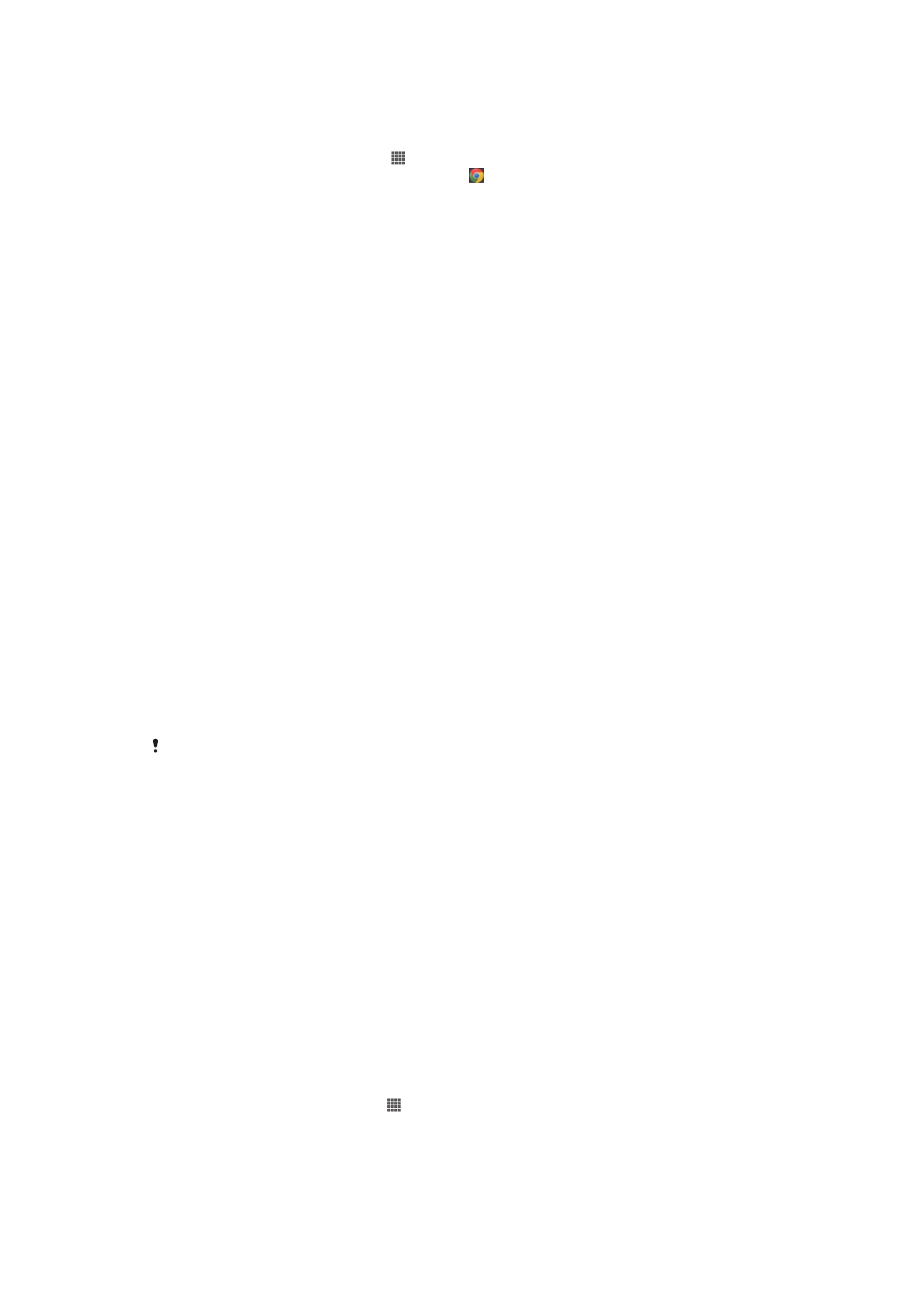
Per condividere un indirizzo Web con un altro dispositivo utilizzando NFC
1
Verificare che la funzione NFC sia attiva su entrambi i dispositivi e che entrambi gli
schermi siano attivi.
2
Dalla Schermata Home, sfiorare .
3
Per aprire il browser Web, trovare e sfiorare .
4
Caricare la pagina Web che si desidera condividere.
5
Tenere il dispositivo con la parte posteriore rivolta verso la parte posteriore del
dispositivo ricevente in modo che l'area di rilevamento NFC di ogni dispositivo
tocchi l'altra. Quando i dispositivi entrano in contatto, essi vibrano e riproducono
un breve suono. Viene visualizzata un'anteprima della pagina Web.
6
Sfiorare l'anteprima per avviare il trasferimento.
7
Al termine del trasferimento, la pagina Web viene visualizzata sullo schermo del
dispositivo ricevente.
Scansione etichette NFC
Il dispositivo può eseguire la scansione di molti tipi di etichette NFC. Per esempio, può
eseguire la scansione delle etichette interne su un poster, un tabellone pubblicitario o a
lato di un prodotto in un magazzino di rivendita. È possibile ricevere ulteriori informazioni,
come indirizzi Web.
Per effettuare una scansione di un'etichetta NFC
1
Verificare che la funzione NFC del dispositivo e lo schermo siano attivi.
2
Posizionare il dispositivo oltre l'etichetta in modo che venga toccata dall'area di
rilevamento NFC. Il dispositivo scansiona l'etichetta e visualizza il contenuto
acquisito. Sfiorare il contenuto dell'etichetta per aprirla.
3
Per aprire l'etichetta, sfiorarla.
Pagamento di prodotti con il dispositivo
È possibile utilizzare le applicazioni Google Wallet™ o Operator wallet nel dispositivo per
pagare prodotti in negozi che supportano i metodi di pagamento NFC. Basta sfiorare
con il dispositivo su pad elettroniche abilitate per pagare i propri acquisti. I pagamenti
sono gestiti da carte di credito o debito o da carte prepagate o voucher. Le informazioni
relative ai pagamenti sono archiviate nell'applicazione in modo da non doverle inserire
ogni volta.
Per utilizzare Operator wallet, la scheda SIM deve includere un elemento di sicurezza. Per
maggiori dettagli contattare il gestore di rete.
Google Wallet™
Utilizzare l'applicazione Google Wallet™ per effettuare pagamenti. Se esiste un terminale
NFC supportato al momento del pagamento, è possibile semplicemente sfiorare il
dispositivo sul terminale per effettuare il pagamento. Google Wallet™ archivia i dettagli
delle carte di credito e di debito assieme ai dettagli di coupon e altre offerte speciali.
Sono supportati i più importanti tipi di carte di credito. Le funzioni di sicurezza includono
un PIN, archiviazione crittografata e l'abilità di disabilitare in remoto un wallet perso.
Operator wallet
L'applicazione Operator wallet permette di accedere ad una varietà di servizi offerti dal
proprio gestore di rete quali l'opzione di pagamento in metro e nei negozi delle stazioni.
Per ulteriori informazioni su tali servizi, contattare il gestore di rete.
Selezionare un wallet da utilizzare nel dispositivo
1
Assicurarsi che la funzione NFC sia attiva.
2
Dalla Schermata Home, sfiorare .
3
Trovare e sfiorare
Impostazioni > Altro....
4
Sfiorare
Gestore sicurezza NFC e selezionare un'opzione.
97
Questa è una versione Internet della pubblicazione. © Stampato per un uso privato.
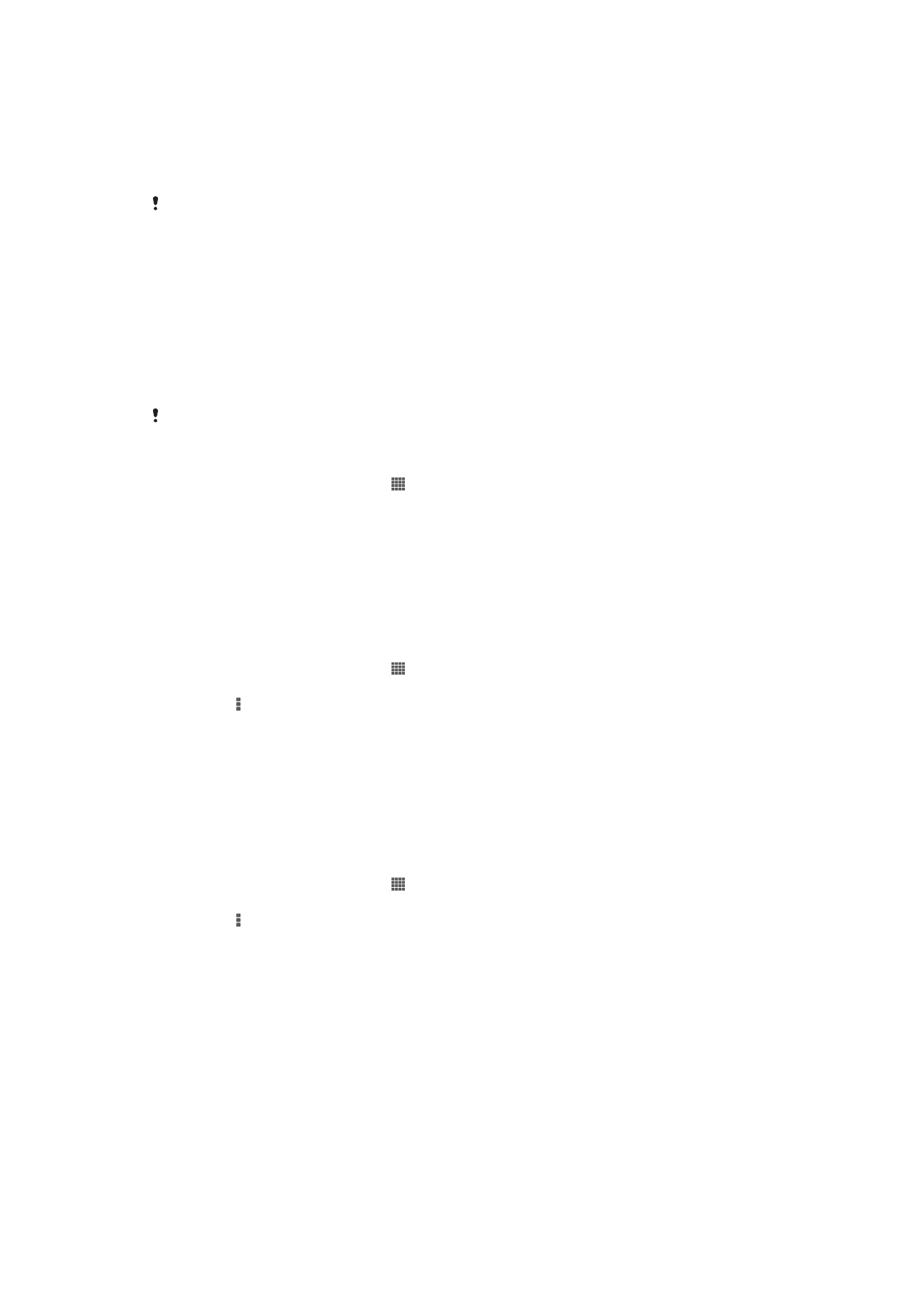
Connessione ad un dispositivo NFC compatibile
È possibile collegare il dispositivo a un dispositivo Sony NFC compatibile, come ad
esempio, un altoparlante o una cuffia. Quando si stabilisce questo tipo di connessione,
fare riferimento alla Guida per l'utente del dispositivo compatibile per maggiori
informazioni.
Potrebbe essere necessario avere una connessione Wi-Fi® o Bluetooth™ attivata su entrambi
i dispositivi per avere una connessione funzionante.